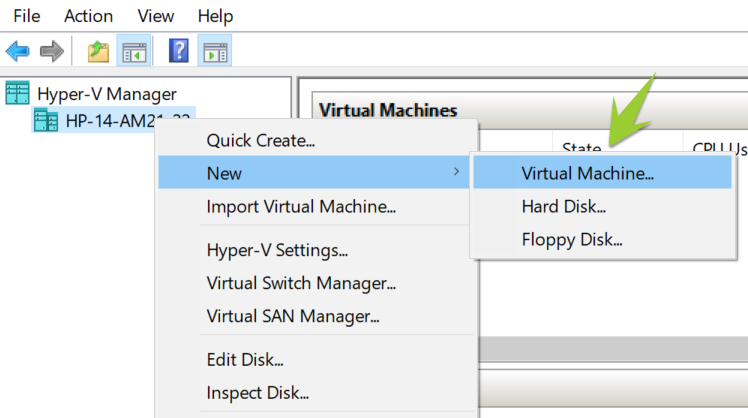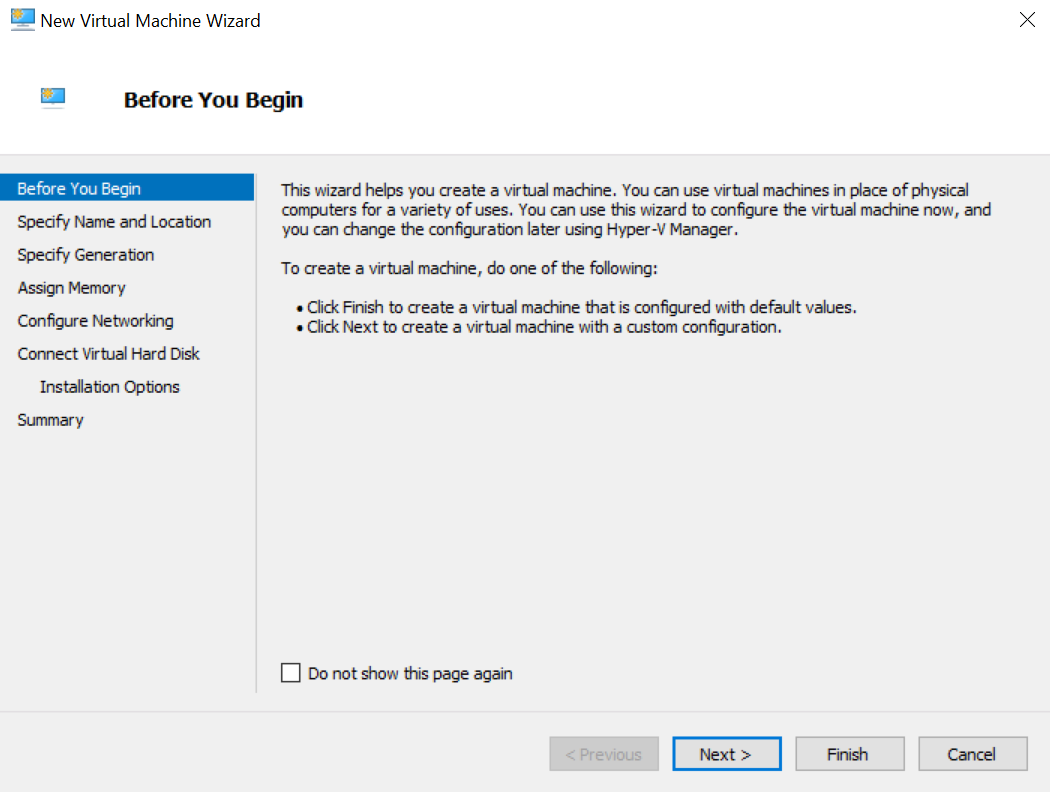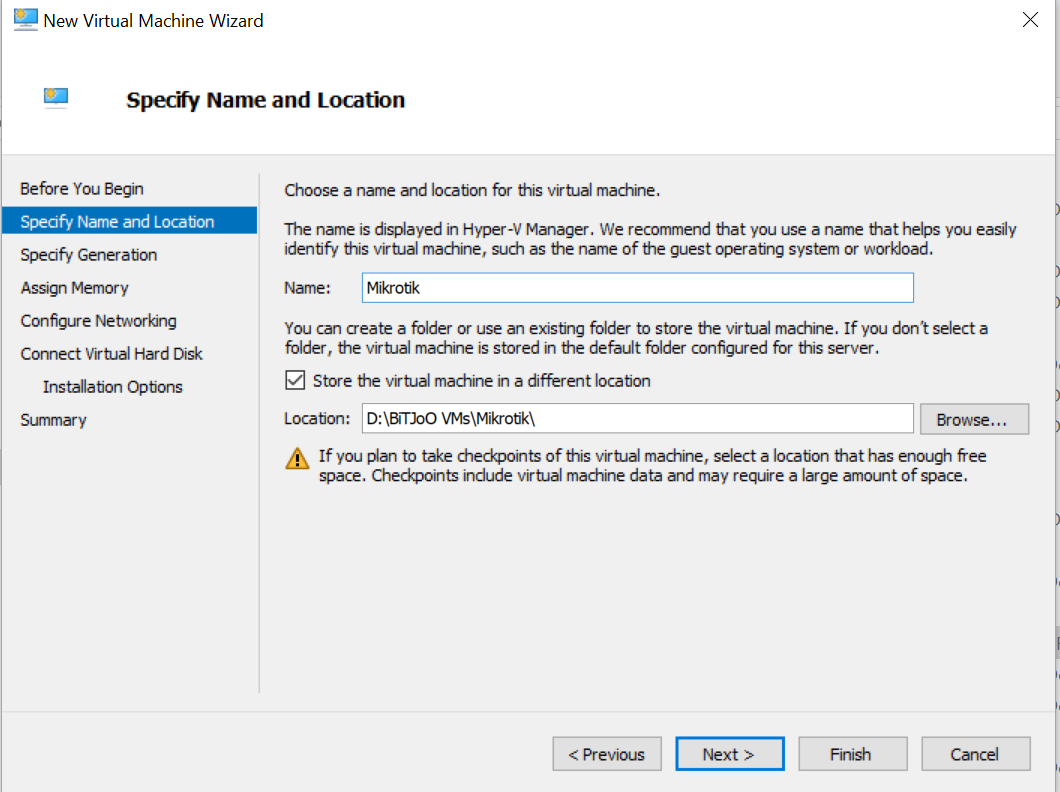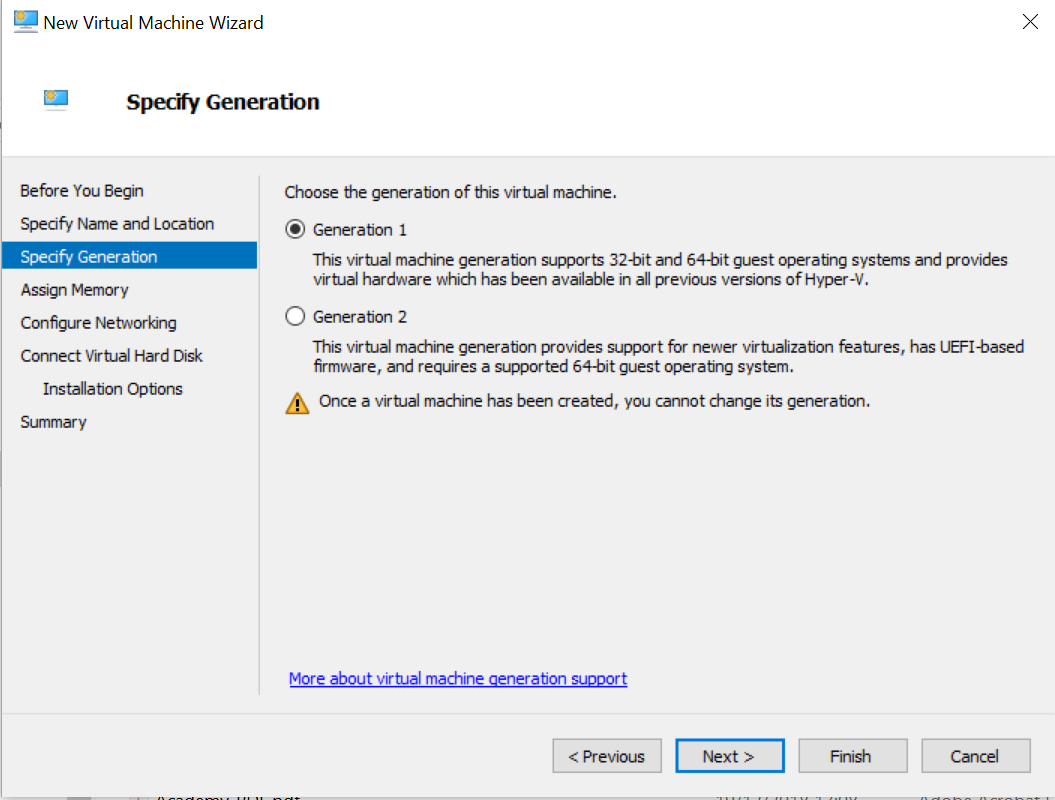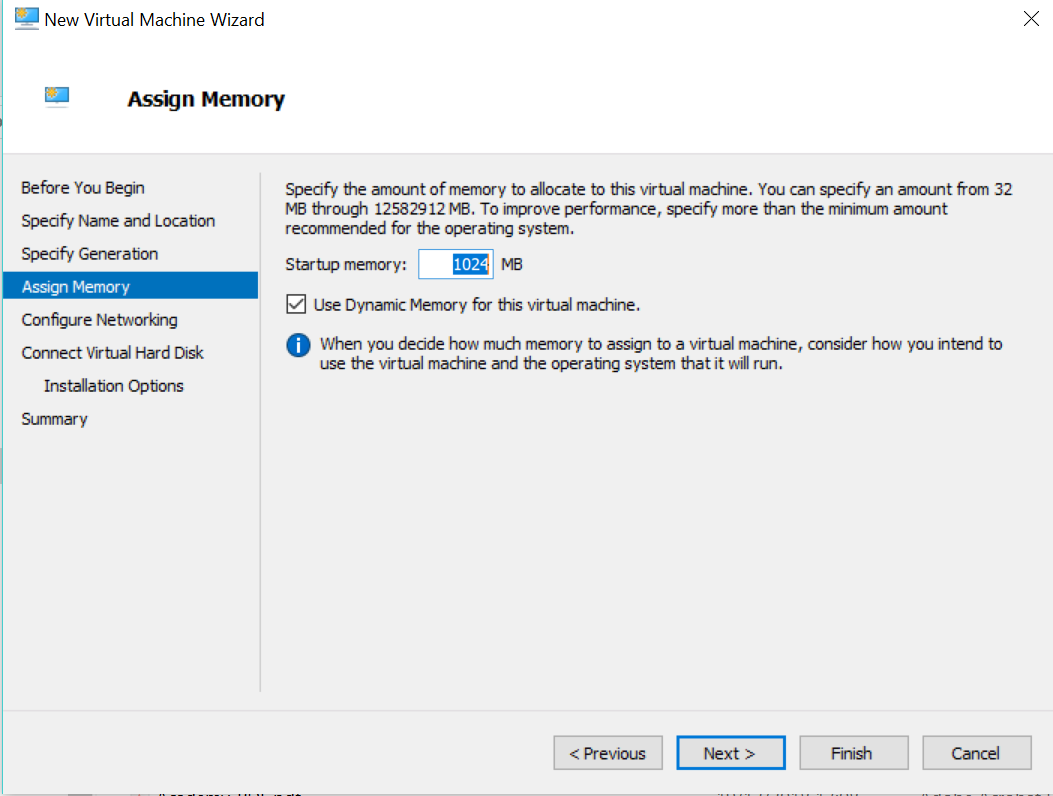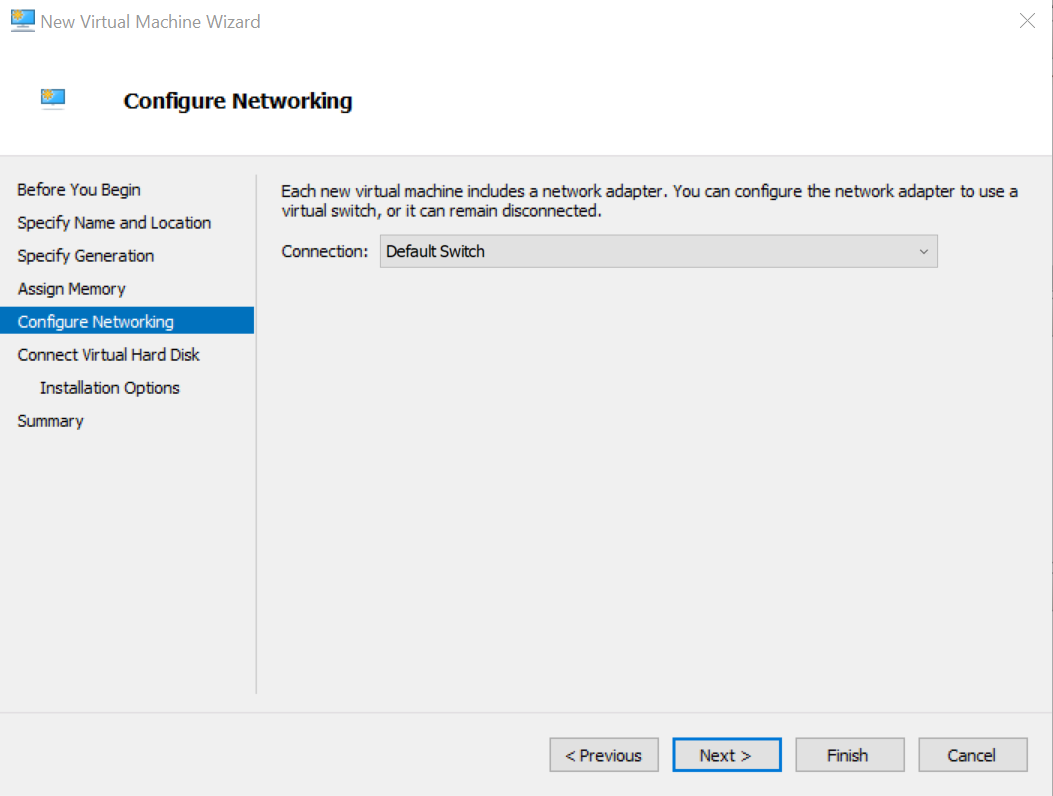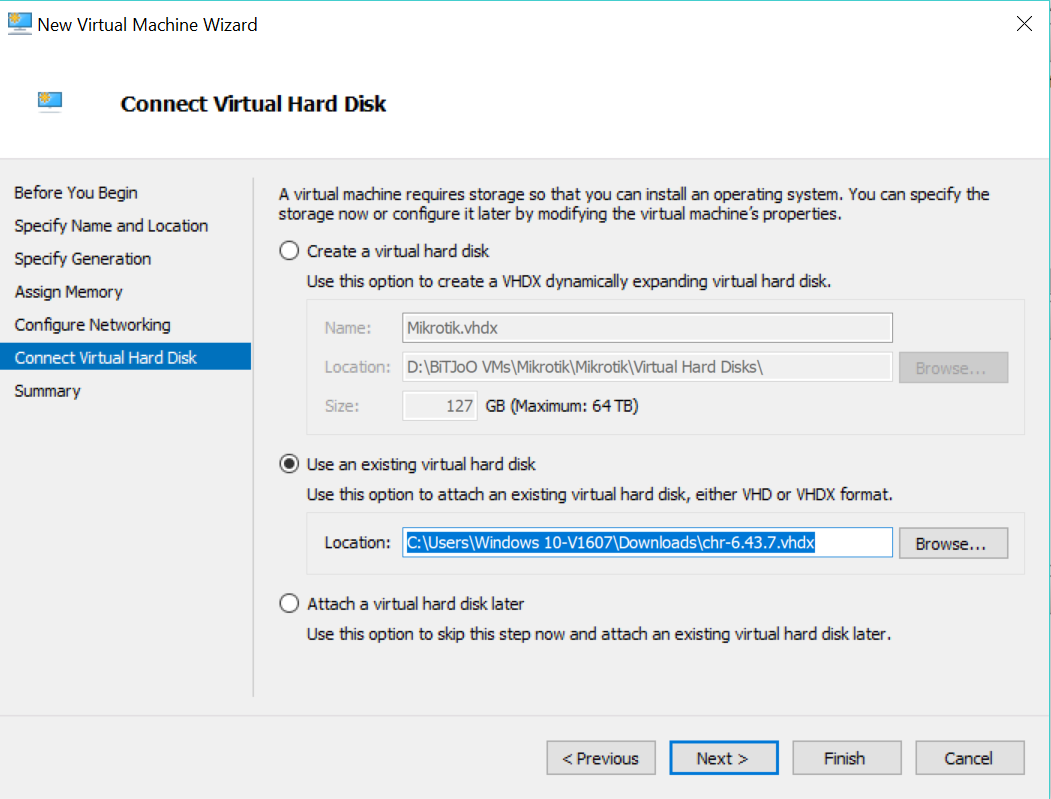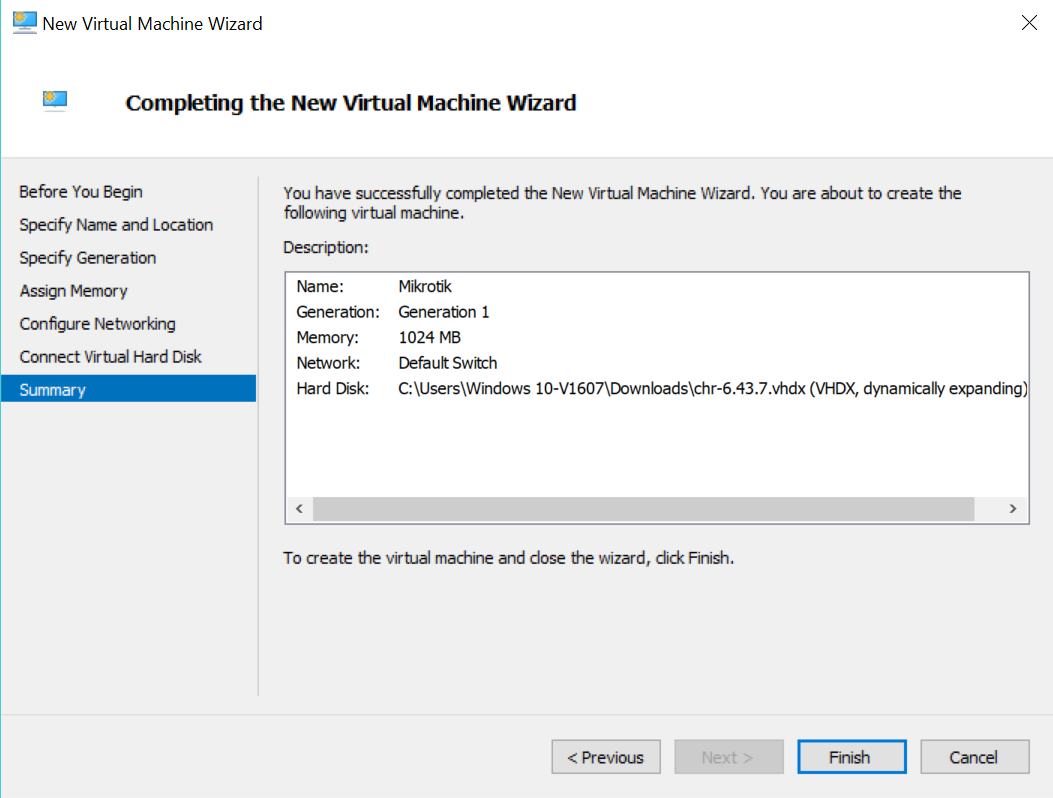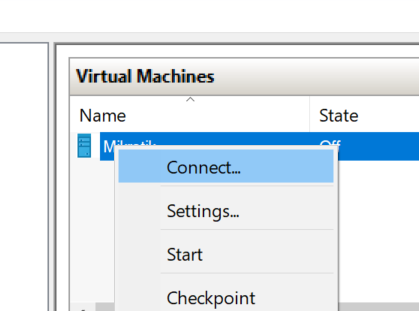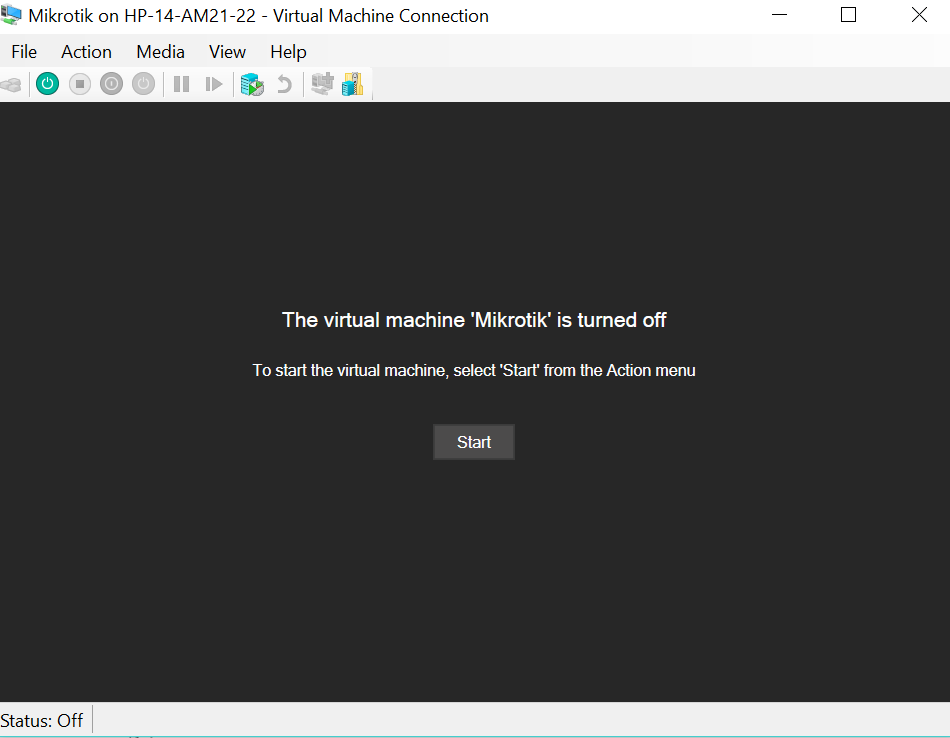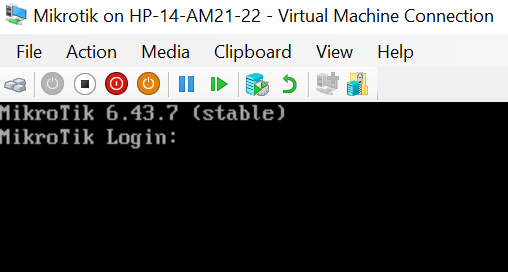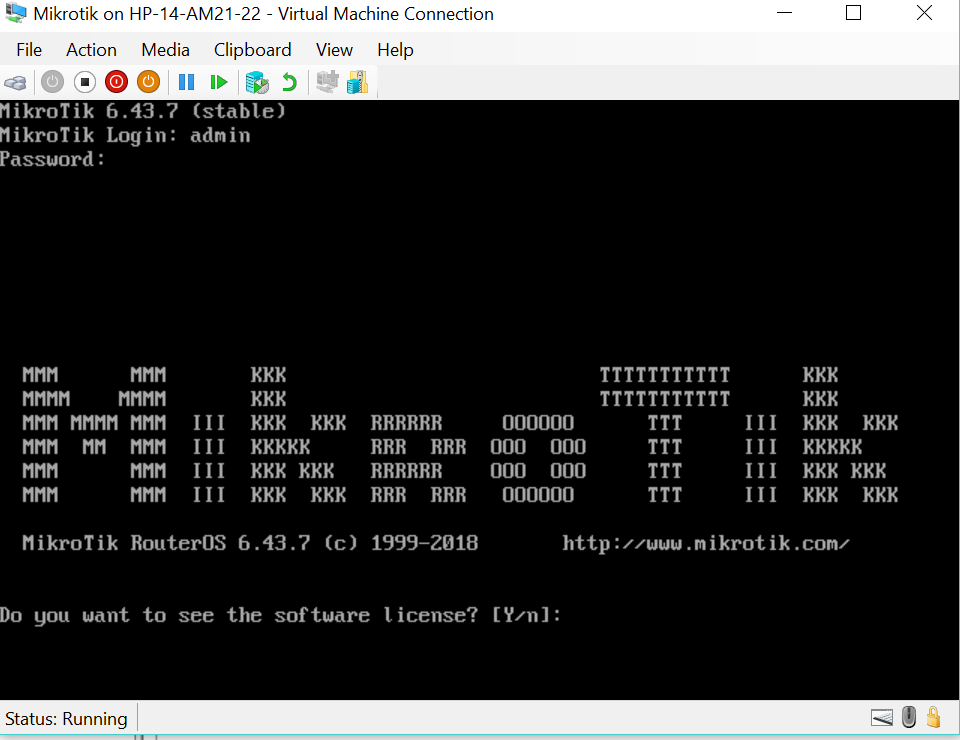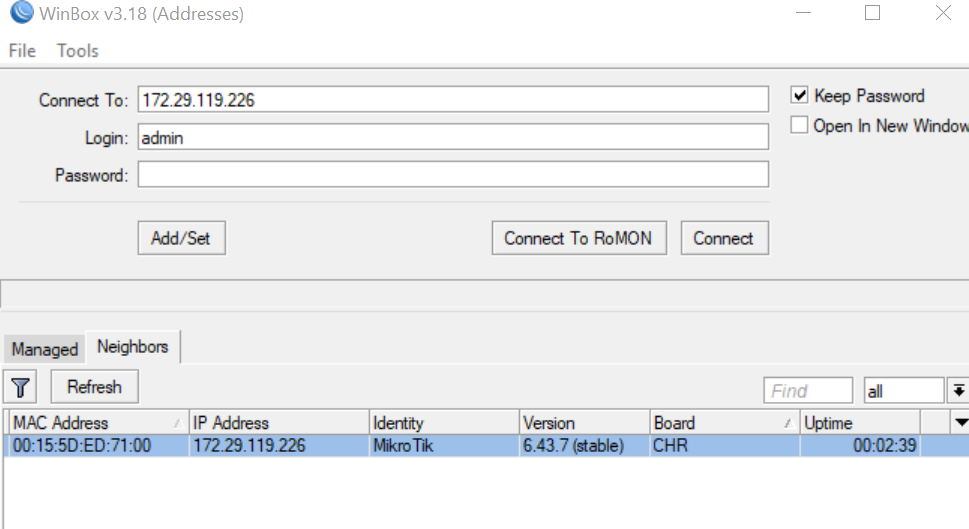یکی از قابلیت های بسیار خوب میکروتیک این است که می توانید آن را بر روی بیشتر زیرساخت های مجازی سازی Deploy نمایید. در این آموزش ما به شما نشان خواهیم داد که چگونه با استفاده از هارد دیسک مجازی از نوع VHDK یک RouterOS میکروتیک را در کامپیوتر شخصی یا یک سرور مجهز به Hyper-V پیاده سازی کنیم.
نصب VHDK میکروتیک در Hyper-V
ابتدا بایستی آخرین نسخه RouterOS میکروتیک از نوع هارد دیسک مجازی VHDK را از وب سایت میکروتیک دانلود نمایید. به این منظور از لینک زیر و از بخش Cloud Hosted Router نسخه پایدار VHDX Image را دانلود کنید. حجم این نسخه در زمان نگارش این مقاله حدود ۱۳۶ مگابایت است.
پس از دانلود VHDK بر روی هارد دیسک تان ، Hyper-V را اجرا نمایید. بر روی نام ماشین فیزیکی تان راست کلیک و سپس New و Virtual Machine را برگزینید.
Next را کلیک کنید.
در فیلد Name یک نام برای ماشین مجازی و در فیلد Location محل ذخیره فایل های ماشین مجازی را مشخص نمایید.
در پنجره Generation نسل ماشین مجازی را برابر G1 قرار دهید.
حافظه مناسب را برای ماشین مجازی مشخص کنید.
Connection را بر روی Default Switch قرار دهید.
در این پنجره بایستی VHDK را که دانلود کرده بودیم به Hyper-V معرفی نماییم. بنابراین آدرس آن را بر روی هارد دیسک تان با انتخاب گزینه Use an existing virtual hard disk مشخص نمایید.
موارد صورت پذیرفته را مرور کنید.
با راست کلیک بر روی نام ماشین مجازی ایجاد شده و انتخاب گزینه Connect به آن متصل شوید.
Start را کلیک کنید تا ماشین مجازی راه اندازی شود.
همان طور که ملاحظه می کنید ، اکنون می توانید به میکروتیک تان لاگین کنید.
نام کاربری پیش فرض admin و کلمه عبور دیفالت خالی است.
No را تایپ و Enter نمایید.
در صورت تمایل با استفاده از وین باکس نیز می توانید به روترتان متصل شوید.